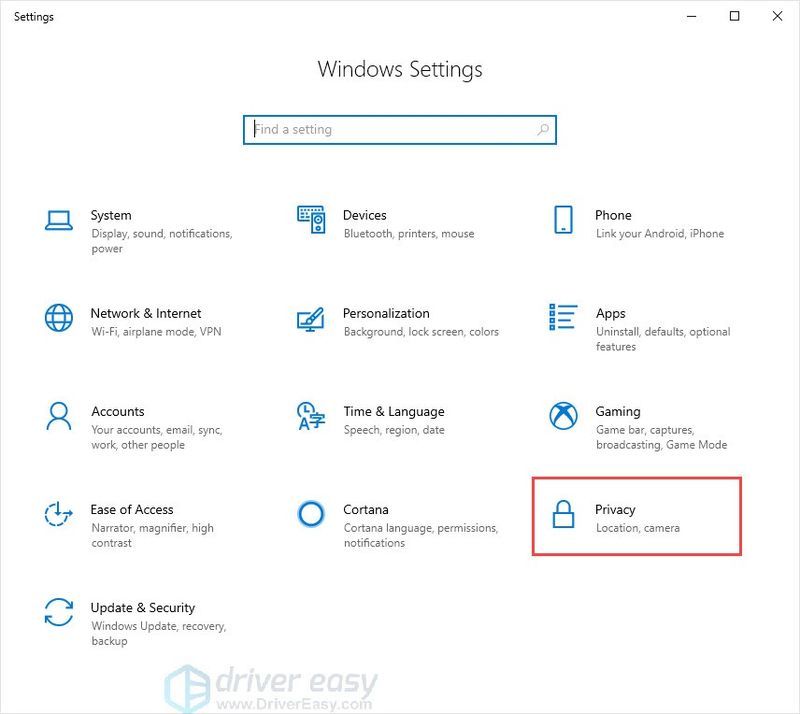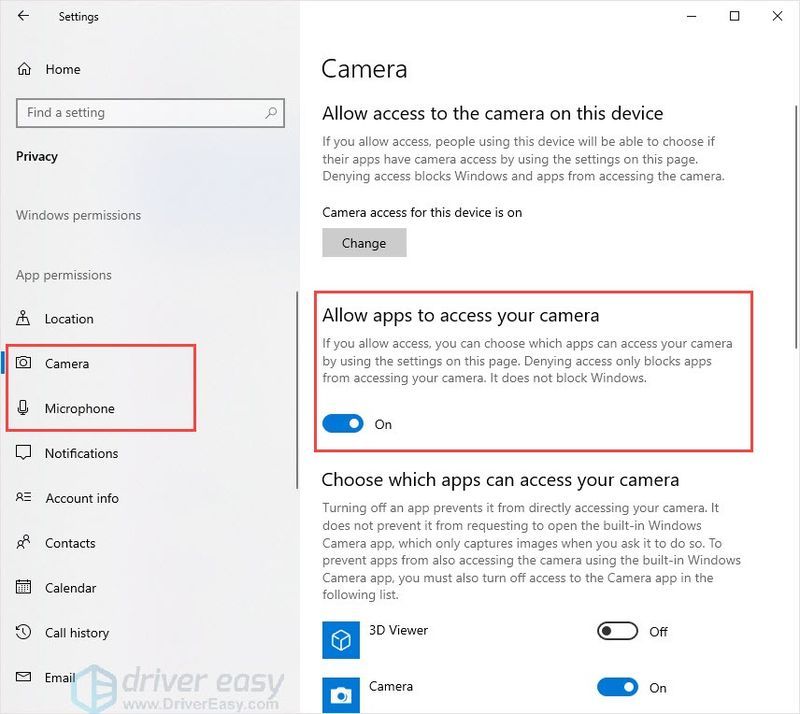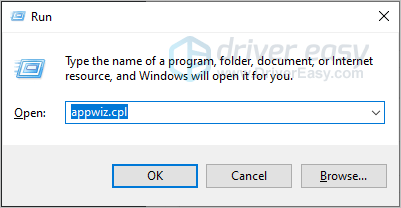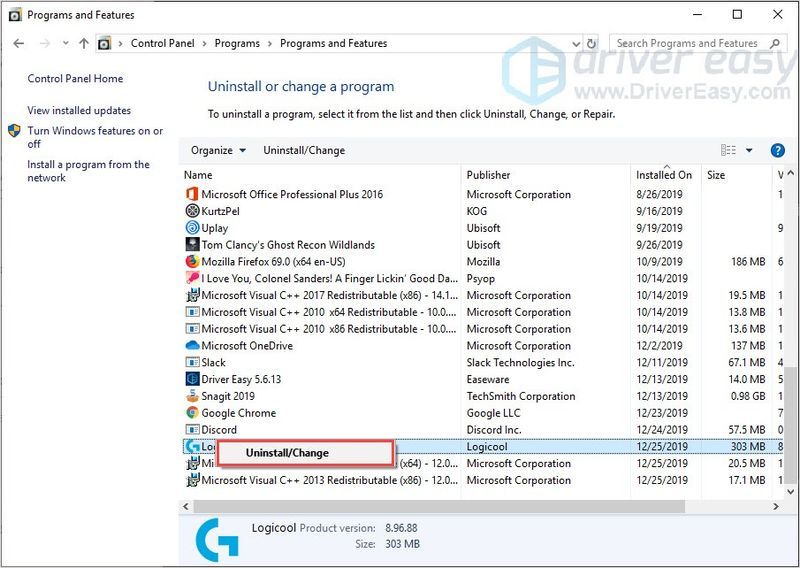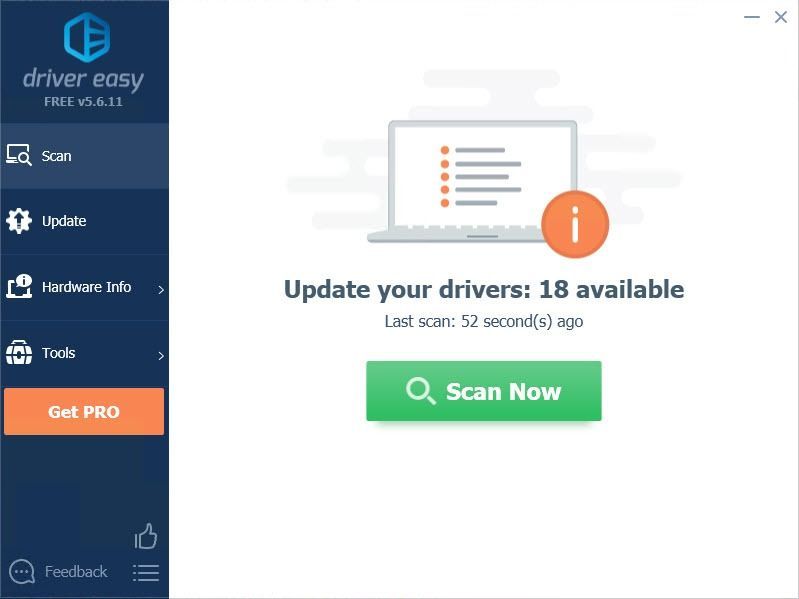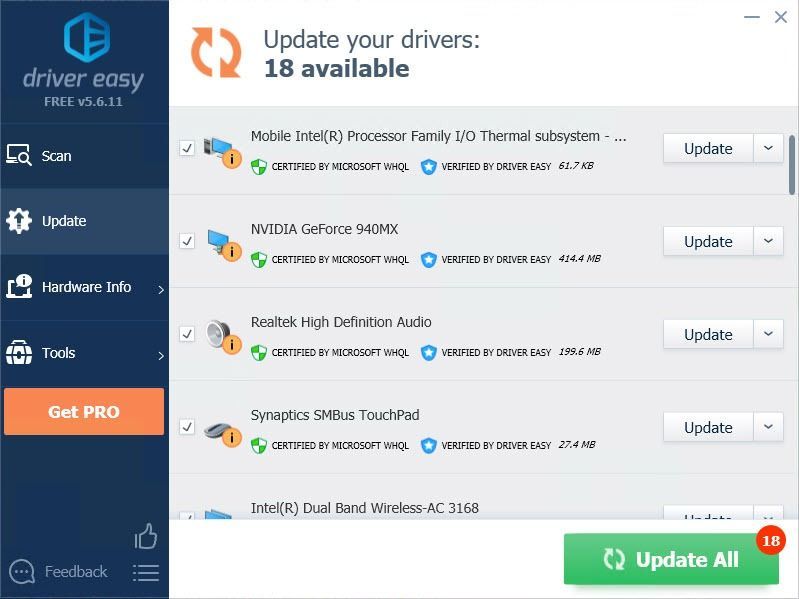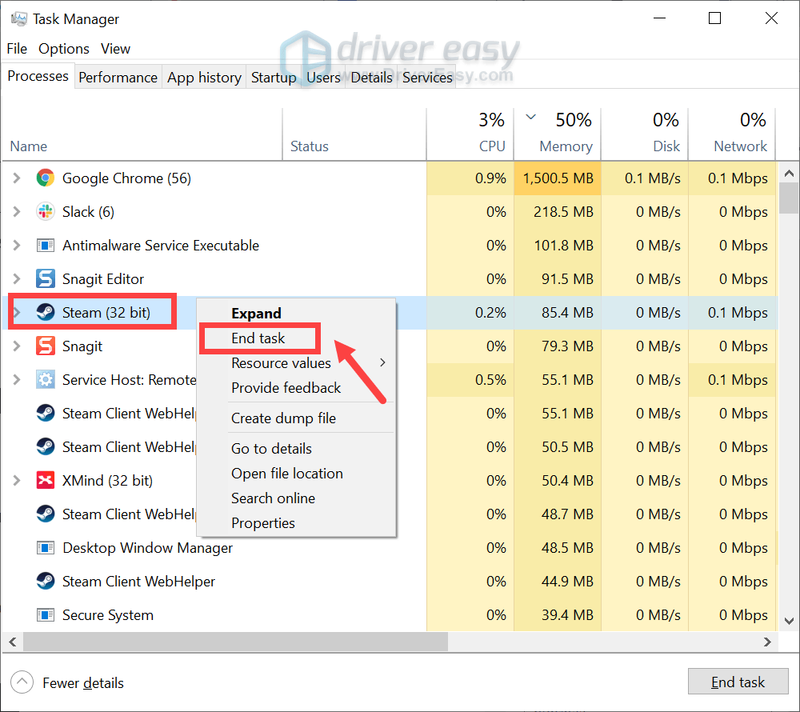האם אתה מוטרד מהמצלמת Logitech C920 שלך? זה לא עובד או לא מזוהה יותר על ידי המחשב שלך? אל תדאג, אתה לא לבד. בוא וקרא את הפוסט הזה כדי לפתור את הבעיה שלך.
לפני שתנסה תיקונים מסובכים כלשהם, ודא שמצלמת האינטרנט של Logitech C920 פועלת כהלכה. אתה יכול לבדוק את זה במחשב אחר.
נסה את התיקונים הבאים:
אתה לא צריך לנסות את כולם; פשוט פעל במורד הרשימה עד שתמצא את האחד שמתאים לך.
תיקון 1: עבור להגדרות הפרטיות
ייתכן שהבעיה נגרמת מהגדרות הפרטיות של Windows. ייתכן שהפרטיות של Windows חוסמת את מצלמת האינטרנט של Logitech.
- הקש על מקש הלוגו של Windows + I ולחץ פְּרָטִיוּת .
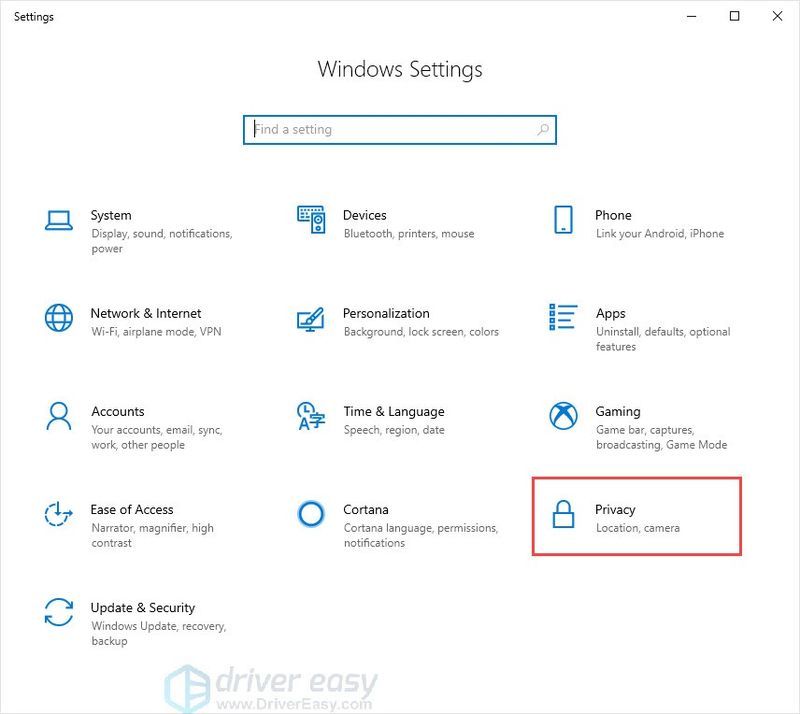
- בחלונית השמאלית, לחץ מַצלֵמָה ולוודא אפשר לאפליקציות לגשת למצלמה שלך פועל. גלול מטה כדי להפעיל את האפליקציה שאתה מאפשר לגשת למצלמה שלך.
- בחלונית השמאלית, לחץ מִיקרוֹפוֹן ולוודא אפשר לאפליקציות לגשת למצלמה שלך פועל. גלול מטה כדי להפעיל את האפליקציה שאתה מאפשר לגשת למצלמה שלך.
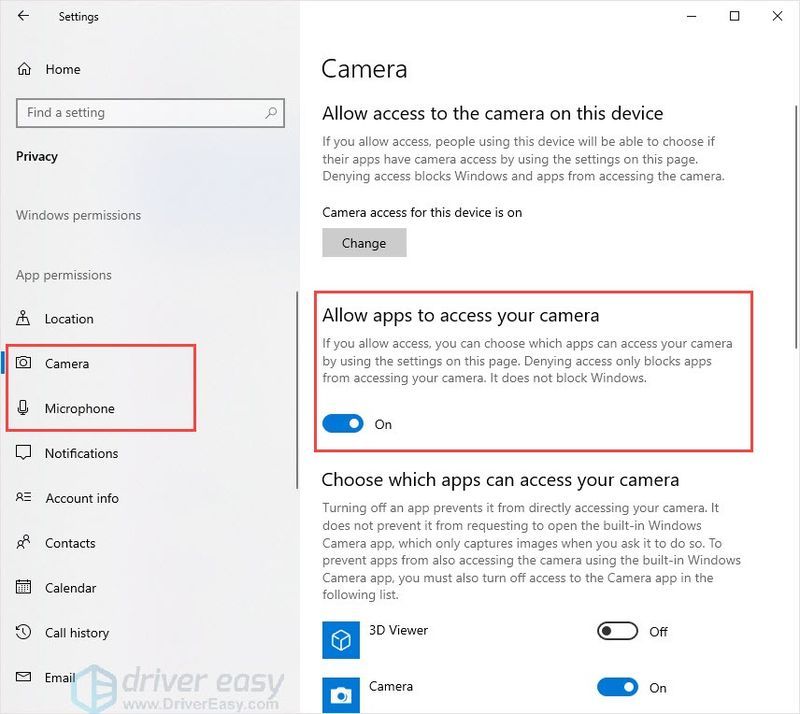
תיקון 2: התקן מחדש את תוכנת Logitech
ייתכן שתוכנת Logitech יכולה להיות הסיבה לבעיה. הסר את תוכנת Logitech והורד אותה מהאתר הרשמי ולאחר מכן התקן אותה.
- הקש על מקש הלוגו של Windows + R יַחַד.
- סוּג appwiz.cpl ולחץ להיכנס במקלדת שלך.
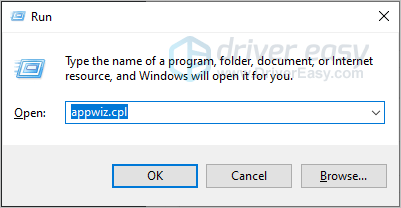
- לחץ לחיצה ימנית על תוכנת Logitech ובחר הסר את ההתקנה .
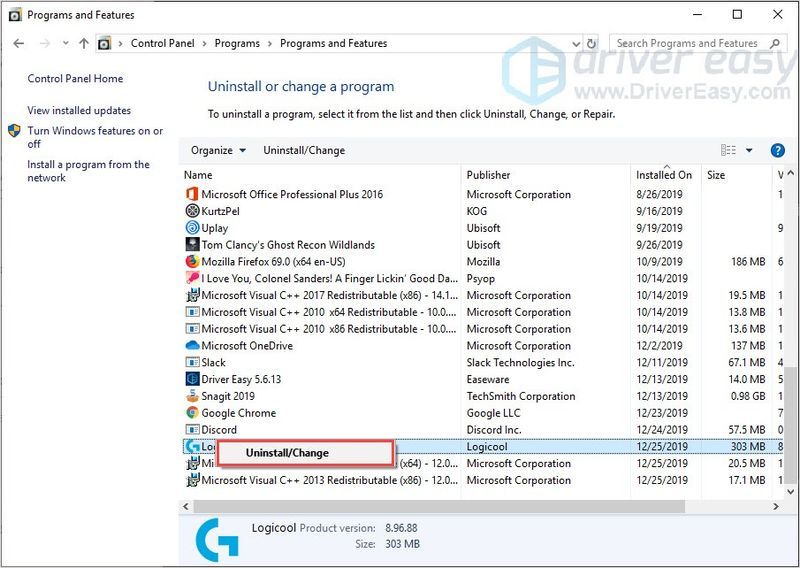
- במהלך תהליך הסרת ההתקנה, בחר רק THE DRIVER.
- סיים את תהליך הסרת ההתקנה והפעל את המצלמה שוב. זה אמור לעבוד עם התוכנה שלך.
- אבל אם זה לא עוזר, אתה יכול להסיר את כל התוכנה וללכת ל- אתר Logitech כדי להוריד מחדש.
- לאחר מכן התקן אותו והפעל אותו מחדש כדי לבדוק.
יש מצב אחר
תיקון 3: התקן מחדש את מנהלי ההתקן שלך
מנהלי התקנים מיושנים או שגויים עלולים לגרום לבעיות. כאשר אתה נתקל בבעיות מחשב אך אין לך מושג לתקן אותן, אתה יכול לעדכן מנהלי התקנים קשורים לניסיון. עדכון מנהלי ההתקן שלך יכול לעזור לך לשפר את פונקציות ההתקן כדי לשפר את ביצועי המחשב.
ישנן שתי דרכים בהן תוכל לעדכן את מנהלי ההתקנים שלך: ידני ואוטומטי.
אפשרות 1 - ידנית - תזדקק לכמה מיומנויות מחשב וסבלנות כדי לעדכן את מנהלי ההתקן שלך בדרך זו מכיוון שאתה צריך למצוא בדיוק את הדרייבר המתאים באינטרנט, להוריד אותו ולהתקין אותו שלב אחר שלב.
אוֹ
אפשרות 2 - אוטומטית (מומלץ) - זוהי האפשרות המהירה והקלה ביותר. הכל נעשה בכמה לחיצות עכבר בלבד - קל גם אם אתה חדש במחשב.
אופציה 1 - הורד והתקן את מנהל ההתקן באופן ידני
אתה יכול להוריד מנהלי התקנים גרפיים מהאתר הרשמי של היצרן. חפש את הדגם שברשותך ומצא את מנהל ההתקן המתאים למערכת ההפעלה הספציפית שלך. לאחר מכן הורד את הדרייבר באופן ידני.
אפשרות 2 - עדכון אוטומטי של מנהלי התקנים
אם אין לך זמן או סבלנות לעדכן ידנית מנהלי התקנים, תוכל לעשות זאת באופן אוטומטי עם דרייבר קל .
Driver Easy יזהה אוטומטית את המערכת שלך וימצא את הדרייברים הנכונים עבורה. אינך צריך לדעת באיזו מערכת בדיוק פועל המחשב שלך, אינך צריך להסתכן בהורדה והתקנה של מנהל ההתקן הלא נכון, ואינך צריך לדאוג לטעות בעת ההתקנה.
אתה יכול לעדכן את מנהלי ההתקן שלך באופן אוטומטי עם אחד מהשניים חינם או ה ל גרסה של Driver Easy. אבל עם גרסת ה-Pro זה לוקח רק 2 קליקים (ואתה מקבל תמיכה מלאה ו-a אחריות להחזר כספי של 30 יום ):
- הפעל את Driver Easy ולחץ על לסרוק עכשיו לַחְצָן. לאחר מכן, Driver Easy יסרוק את המחשב שלך ויזהה מנהלי התקנים בעייתיים.
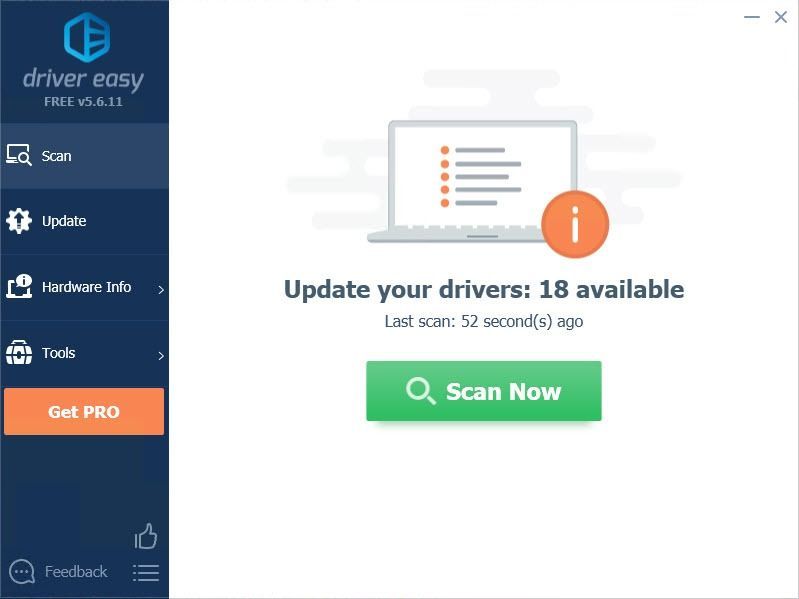
- לחץ על עדכון לחצן ליד מנהל ההתקן המסומן כדי להוריד אוטומטית את הגרסה הנכונה של מנהל ההתקן, ואז תוכל להתקין אותו באופן ידני (תוכל לעשות זאת עם הגרסה החינמית).
או לחץ עדכן הכל כדי להוריד ולהתקין באופן אוטומטי את הגרסה הנכונה של את כל מנהלי ההתקן שחסרים או לא מעודכנים במערכת שלך. (זה דורש את גרסת פרו שמגיע עם תמיכה מלאה והבטחה להחזר כספי של 30 יום. תתבקש לשדרג כאשר תלחץ על עדכן הכל.)
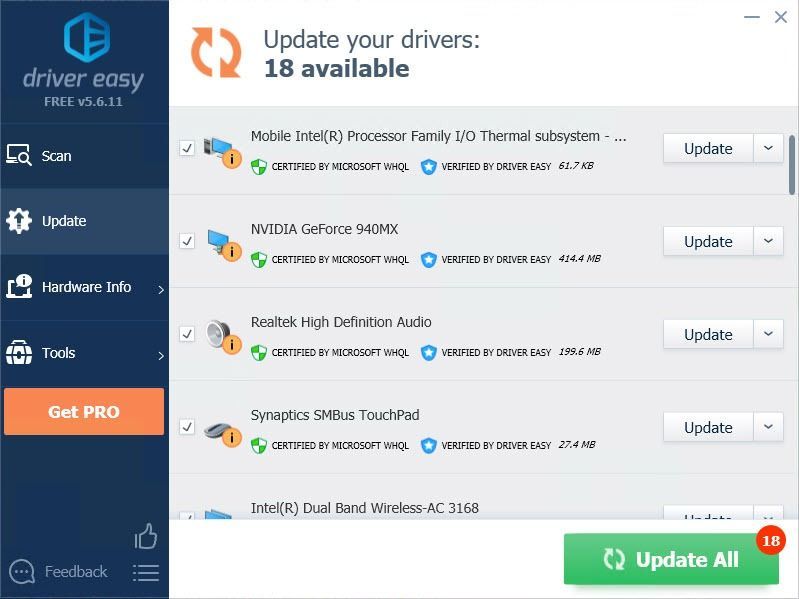 הערה : אם יש לך בעיות בזמן השימוש ב-Driver Easy, אל תהסס לפנות לצוות התמיכה שלנו בכתובת .
הערה : אם יש לך בעיות בזמן השימוש ב-Driver Easy, אל תהסס לפנות לצוות התמיכה שלנו בכתובת . - הקש על Ctrl + Shift + Esc מפתחות יחד כדי לפתוח את מנהל משימות .
- מצא את האפליקציה המתנגשת ולחץ סיום המשימה .
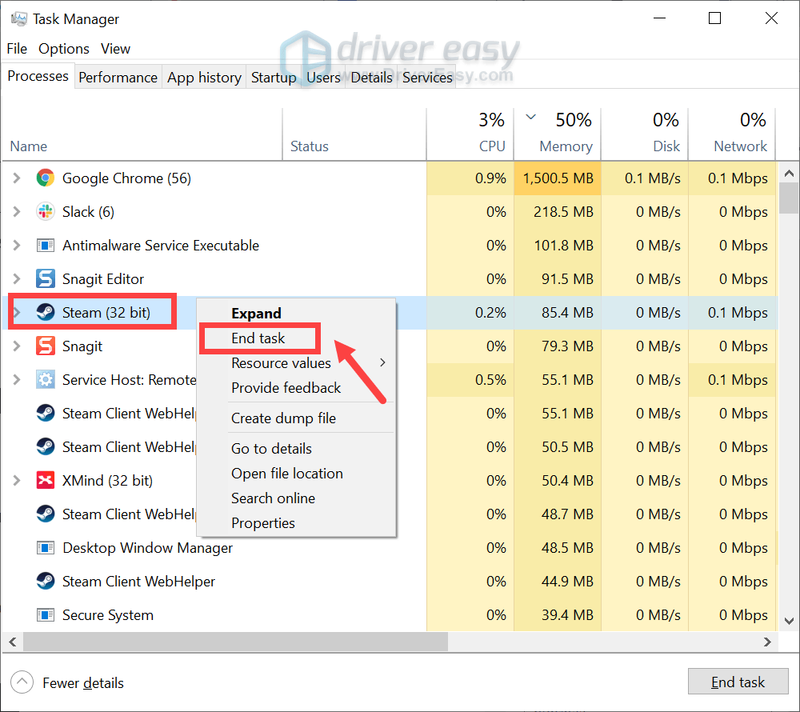
- הפעל מחדש את המצלמה כדי לבדוק.
הקפד לצרף את כתובת האתר של מאמר זה במידת הצורך להדרכה יעילה יותר.
תיקון 4: השבת אפליקציות מתנגשות
יש מצב שבו מצלמת האינטרנט שלך מפסיקה לעבוד בגלל תוכניות אחרות. האפליקציות המתנגשות יכולות להיות Skype, Discord, VPN או אחרות. לפי הקוראים שלנו, VPN מסופק על ידי Malwarebytes היא אחת האפליקציות המתנגשות.
כדי לתקן את הבעיה, פשוט כבה את האפליקציה המתנגשת, או השבת אותה דרך מנהל המשימות.
מקווה שהפוסט הזה יכול לעזור לך לפתור את הבעיה. אם יש לך בעיות או הצעות, אתה מוזמן להשאיר הערות למטה.